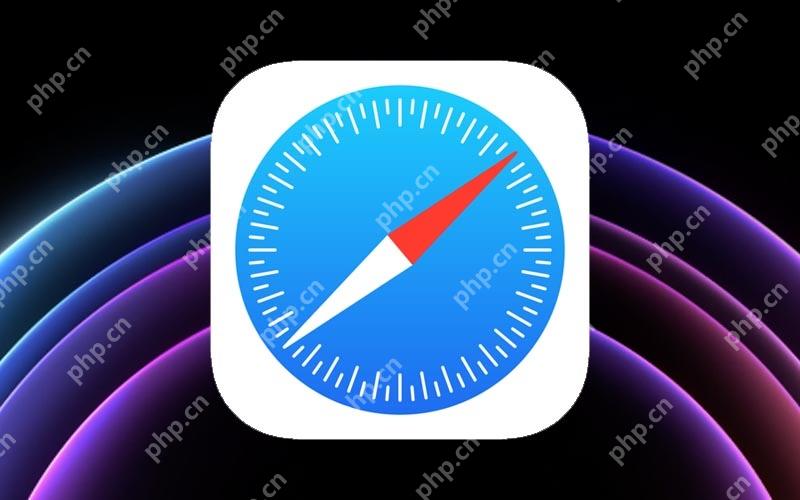Safari下载文件失败 如何重新下载?
Safari浏览器在下载文件时有时会出现失败的情况,这可能会给用户带来不便。本文将围绕“Safari下
Safari浏览器在下载文件时有时会出现失败的情况,这可能会给用户带来不便。本文将围绕“Safari下载文件失败如何重新下载?”这一问题,提供一系列解决步骤和方法,帮助您顺利完成文件下载。
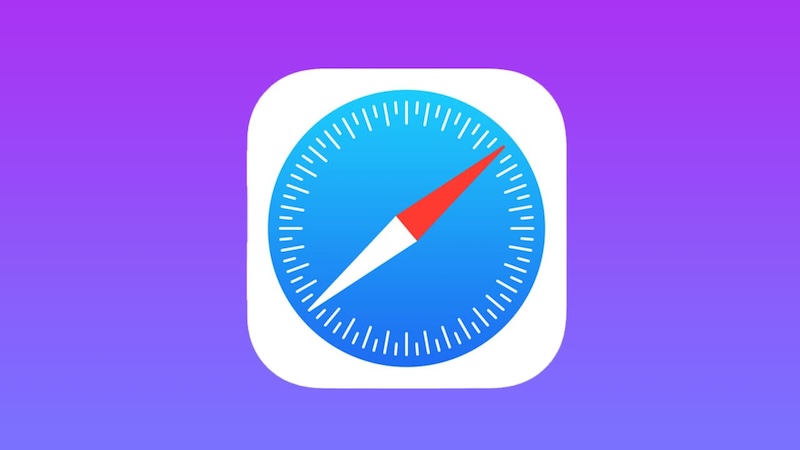
以下将详细介绍在Safari中遇到下载失败时,可以采取的几种主要解决策略,以便用户能够理解并操作。
检查网络连接
下载文件的顺畅进行离不开稳定的网络。首先,需要确认您的设备当前的网络连接是否正常。
1. 检查Wi-Fi或移动数据连接:确保您连接的网络信号良好且稳定。
2. 尝试访问其他网站:打开一个您常访问的网站,看看是否能够正常加载,以此判断网络是否整体运行正常。
3. 重新启动网络设备:如果怀疑是网络设备问题,可以尝试重启您的路由器或调制解调器。
清除Safari缓存和数据
有时,浏览器缓存的损坏或过时数据可能会干扰正常的下载进程。清除这些内容是一个有效的解决办法。
1. 打开“设置”应用。
2. 向下滚动并选择“Safari”。
3. 找到并点击“清除历史记录与网站数据”。这一操作会清除您的浏览历史、Cookie以及其他浏览数据。
4. 清除后,尝试重新打开Safari并下载文件。
检查下载位置和存储空间
确保您有足够的存储空间来保存下载的文件,并且下载位置设置正确也很重要。
1. 检查设备存储空间:进入“设置” > “通用” > “iPhone储存空间”或“iPad储存空间”,查看是否有足够的可用空间。
2. 确认下载文件夹设置:在Safari的下载设置中,确保下载路径是您期望的,并且该路径下有写入权限。
尝试其他下载方式
如果直接在Safari中下载依然失败,可以考虑采用其他方式获取文件。
1. 复制链接到其他应用下载:长按文件链接,选择“拷贝”。然后打开支持下载的应用(例如文件管理应用或第三方下载工具),将链接粘贴进去尝试下载。
2. 邮件发送链接:将下载链接通过邮件发送给自己,然后在其他设备或应用中打开链接进行下载。
更新Safari和系统
软件的更新通常会包含错误修复和性能改进,这可能包括对下载功能的优化。
1. 检查Safari更新:虽然Safari通常随操作系统更新,但确保您的系统是最新版本可以间接保证Safari的最新状态。
2. 更新设备操作系统:进入“设置” > “通用” > “软件更新”,查看是否有可用的系统更新并进行安装。系统更新后,重新尝试下载。
重新启动设备
一个简单的重启操作有时能解决许多临时的软件故障,包括下载问题。
1. 长按侧边按钮(或顶部按钮)和任一音量按钮,直到出现关机滑块。
2. 拖移滑块,等待设备关机。
3. 等待片刻后,再次长按侧边按钮(或顶部按钮),直到看到Apple标志,以重新启动设备。
4. 设备重启完成后,再次尝试在Safari中下载文件。
通过以上这些步骤,您应该能够有效地解决Safari下载文件失败的问题,并顺利完成文件下载。
菜鸟下载发布此文仅为传递信息,不代表菜鸟下载认同其观点或证实其描述。
相关文章
更多>>热门游戏
更多>>热点资讯
更多>>热门排行
更多>>- 诸天仙缘系列版本排行-诸天仙缘系列游戏有哪些版本-诸天仙缘系列游戏破解版
- 封天传奇游戏版本排行榜-封天传奇游戏合集-2023封天传奇游戏版本推荐
- 凌天仙录题材手游排行榜下载-有哪些好玩的凌天仙录题材手机游戏推荐
- 传说之下手游排行榜-传说之下手游下载-传说之下游戏版本大全
- 类似武魂传说的手游排行榜下载-有哪些好玩的类似武魂传说的手机游戏排行榜
- 御剑凌仙游戏版本排行榜-御剑凌仙游戏合集-2023御剑凌仙游戏版本推荐
- 2023凌剑苍穹手游排行榜-凌剑苍穹手游2023排行榜前十名下载
- 信条刺客手游2023排行榜前十名下载_好玩的信条刺客手游大全
- 类似完美雷霆的游戏排行榜_有哪些类似完美雷霆的游戏
- 多种热门耐玩的庆余江湖破解版游戏下载排行榜-庆余江湖破解版下载大全
- 万道仙君排行榜下载大全-2023最好玩的万道仙君前十名推荐
- 刀痕神途游戏版本排行榜-刀痕神途游戏合集-2023刀痕神途游戏版本推荐